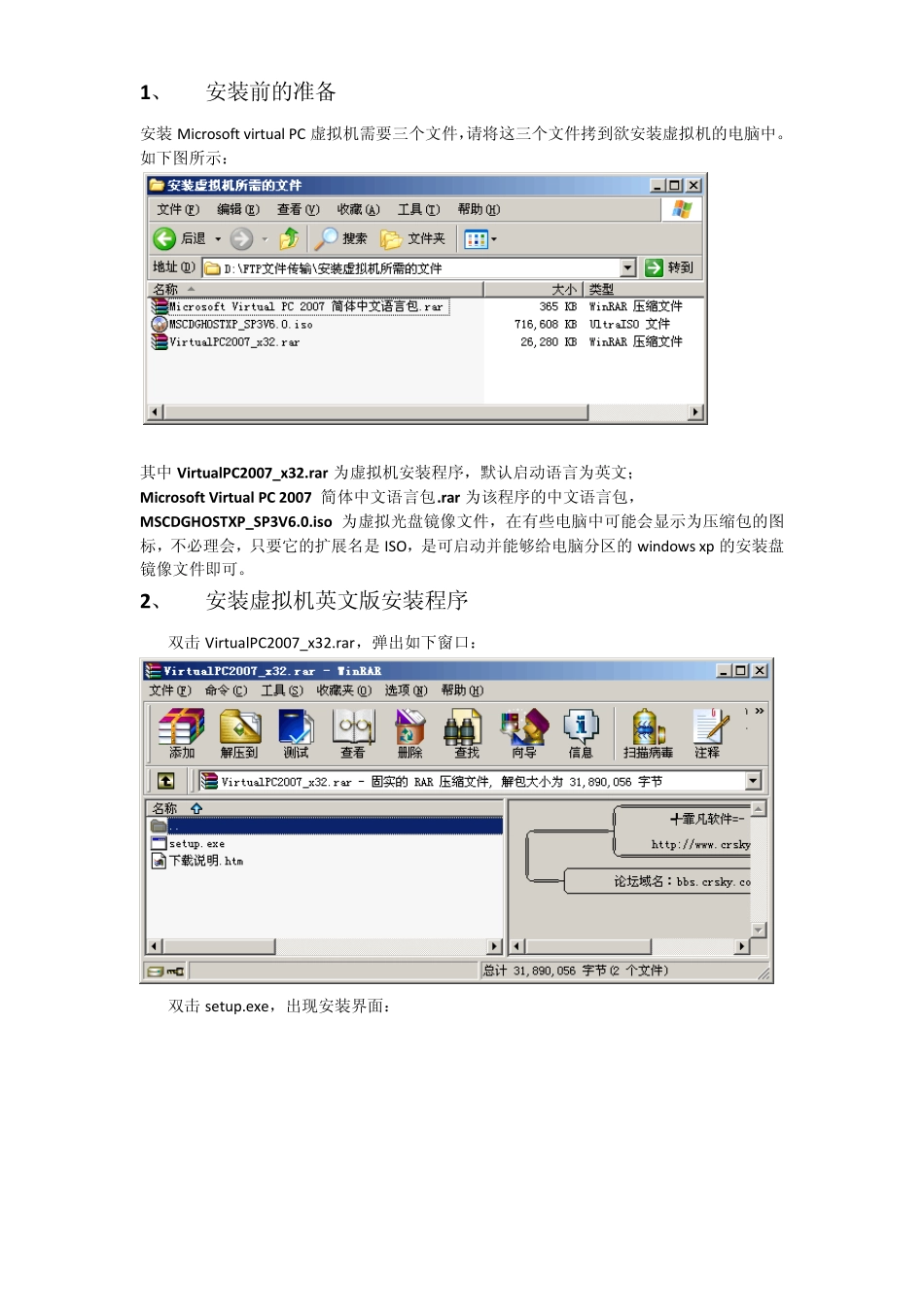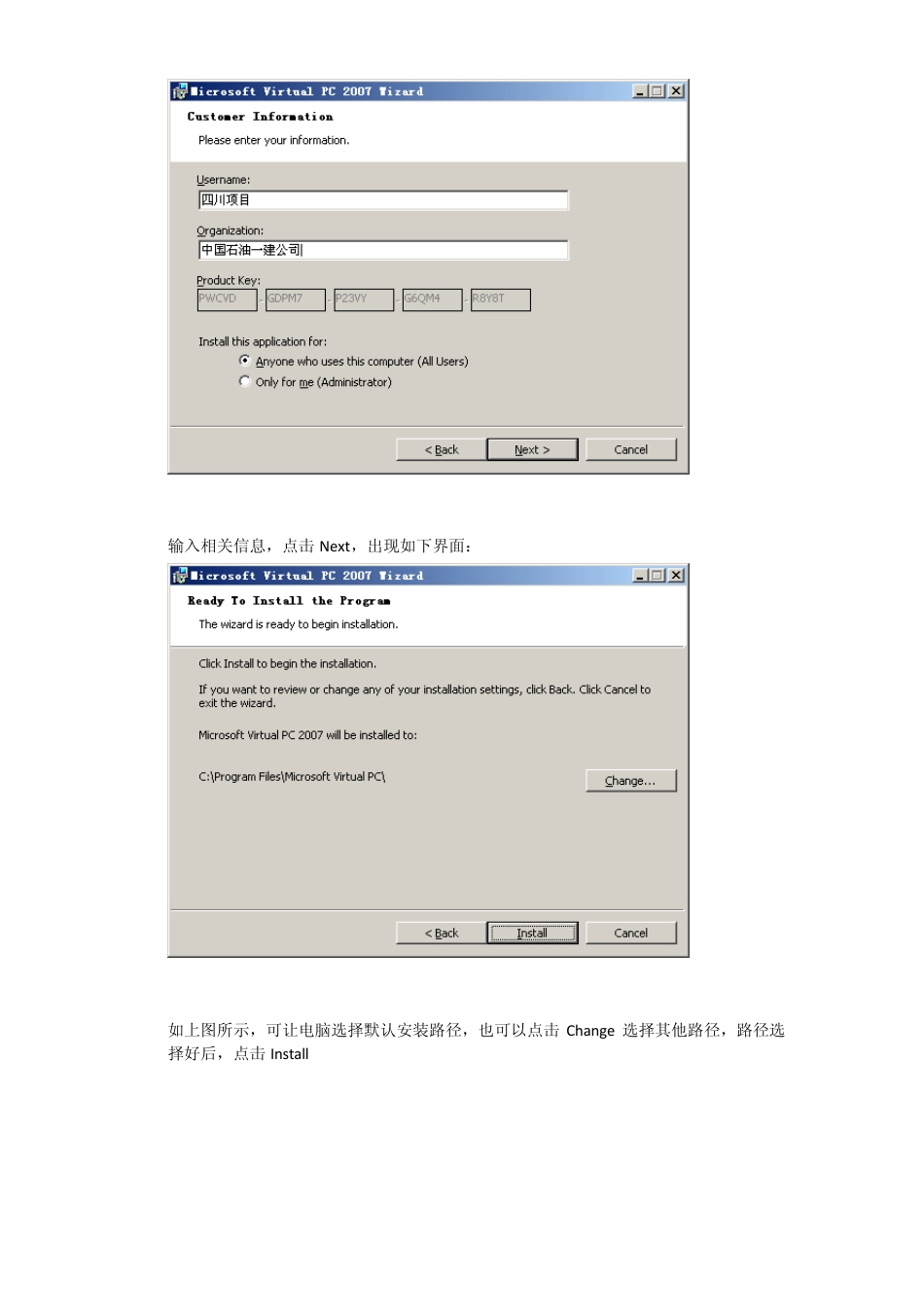1、 安装前的准备 安装 Microsoft virtual PC 虚拟机需要三个文件,请将这三个文件拷到欲安装虚拟机的电脑中。如下图所示: 其中 VirtualPC2007_x32.rar 为虚拟机安装程序,默认启动语言为英文; Microsoft Virtual PC 2007 简体中文语言包.rar 为该程序的中文语言包, MSCDGHOSTXP_SP3V6.0.iso 为虚拟光盘镜像文件,在有些电脑中可能会显示为压缩包的图标,不必理会,只要它的扩展名是 ISO,是可启动并能够给电脑分区的 windows xp 的安装盘镜像文件即可。 2、 安装虚拟机英文版安装程序 双击 VirtualPC2007_x32.rar,弹出如下窗口: 双击 setup.exe,出现安装界面: 点击 Next 选择 I accept the terms in the license agreement,点击 Next 输入相关信息,点击Next,出现如下界面: 如上图所示,可让电脑选择默认安装路径,也可以点击Change 选择其他路径,路径选择好后,点击Install 出现安装进度条,稍过一会儿将出现安装完成的界面,如下图: 点击“Finish”完成虚拟机英文版的安装。 3 、 安装虚拟机简体中文语言包 如下图所示: 双击“Microsoft Virtual PC 2007 简体中文语言包”,自动启动压缩程序,双击其中的“Microsoft Virtual PC 2007 简体中文语言包.exe” 出现如下界面: 注意窗口中内容区域的操作说明中的文字:“自动安装完成后,选取 File(文件)-Options(选项)-Langu age(语言)-Simplified Chinese(简体中文)即可。”点击“安装”即出现安装进度条窗口,安装完成后,将会自动弹出一个网页,不必理会,将它关掉即可。 4 、 设置虚拟机操作语言为中文 虚拟机安装完成后,将会在开始菜单为添加一个快捷方式,如下图,点击“Microsoft Virtu al PC”启动虚拟机。 首次启动出现如下界面: 程序出现虚拟机创建向导窗口,不必理会,点击上图下面窗口中的“Cancel”,点击后下面的窗口将消失,只留下上面的窗口。 点击窗口中的“File”,弹出菜单,选择“Options”,弹出如下界面: 首先鼠标选择左面最下部的“Langu age”选项,鼠标单击后右面将出现语言选择下拉框,选择最下部的“Simplified Chinese”(简体中文),然后点击“OK”,则“Virtu al PC options”窗口自动关闭。紧接着手动把“Virtu al PC Console”窗口也关闭。再次从开始菜单启动虚拟机将变为中文操作界面。如下图所示: 5 、 设置虚拟机硬盘和基本参数 如上图所示,首次启动虚...